Cara Merubah Gambar Dokumen Microsoft Word Menjadi Hitam Putih – Semakin berkembangnya zaman dan teknologi tentunya sangat berpengaruh ke perkejaan kita sehari-harinya.
Yang mana munculnya berbagai aplikasi membuat aktivitas keseharian kita semakin mudah, seperti berbelanja, memasak, belajar, hingga bekerja.
Sekarang ini sudah banyak sekali aplikasi yang muncul dan difavoritkan, salah satunya Microsoft Office Word yang memang sudah ada sejak lama namun terus mengalami perkembangan versi dan penyematan fitur terbaru.
Dengan Microsoft Office Word kita tidak hanya bisa membuat dokumen berupa teks saja, namun juga menyisipkan tabel, clip art, foto, grafik, gambar dan lain sebagainya.
Mungkin Anda belum mengetahui bagaimana cara merubah gambar dokumen Microsoft Word menjadi hitam putih, di kesempatan ini kita akan mengetahui tutorialnya.

Cara Memasukkan Gambar ke Microsoft Office Word
Seperti yang telah dijelaskan sebelumnya bahwa di Microsoft Office Word kita juga bisa menyisipkan gambar.
Gambar sendiri sangatlah penting untuk suatu dokumen teks karena sebagai salah satu pendukung dari fakta atau data yang ada pada dokumen tersebut.
Biasanya gambar disertakan di dalam sub-bab atau isi dari dokumen teks, atau bisa juga dijadikan sebagai lampiran di halaman akhir.
Memasukkan Gambar
Sebelum kita mengetahui bagaimana cara merubah gambar dokumen Microsoft Word menjadi hitam putih maka terlebih dahulu akan dijelaskan mengenai cara memasukkan gambar ke Microsoft Office Word.
Sebenarnya memasukkan gambar ke dalam dokumen Microsoft Office Word merupakan salah satu cara dasar yang wajib diketahui untuk pengguna Microsoft Office Word.
Meskipun demikian, ternyata ada pengguna Microsoft Office Word yang belum mengetahui bagaimana cara memasukkan gambar tersebut.
Mengenai langkah-langkah memasukkan gambar bisa Anda ketahui di bawah ini:
- Langkah awal, bukalah dokumen Microsoft Office Word yang ingin disisipkan gambar sesuai keinginan Anda.
- Pastikan Anda telah mengklik tab Insert, lalu pilih Illustrations, dan terakhir klik Picture.
- Anda bisa memilih gambar yang ingin dimasukkan ke dokumen Microsoft Office Word pada perangkat PC atau laptop.
- Jika gambar sudah ditentukan maka gambar pun langsung masuk ke dokumen Microsoft Office Word.
Baca Juga : Cara Mengubah Dokumen Microsoft Word (DOCX) ke JPG
Memilih Style Gambar
Pada pembahasan cara merubah gambar dokumen Microsoft Word menjadi hitam putih ini kita juga akan membahas mengenai style gambar.
Style gambar sendiri memang sangat diperlukan apalagi jika dokumen yang Anda buat adalah dokumen formal yang memang sangat mengutamakan kerapihan.
Style gambar ini sangatlah penting agar gambar yang tersaji di dokumen Microsoft Office Word Anda tidak terlihat monoton.
Maka dari itulah gambar setidaknya harus diberikan sedikit modifikasi.
Untuk mengubah style pada gambar di Microsoft Office Word maka Anda bisa mengikuti langkah-langkah berikut:
- Klik gambar yang sebelumnya telah Anda masukkan ke Microsoft Office Word sehingga Picture Tools muncul.
- Setelah itu pilih Format, klik Pictures Styles, dan Anda pun bisa memilih mana style yang ingin diterapkan pada gambar.
- Agar lebih terlihat bagus, sesuaikan ukuran gambar dengan dokumen yang ditulis (jangan terlalu besar atau terlalu kecil).
Mengatur Posisi Gambar
Posisi gambar juga harus diatur seperti di bagian kanan, tengah atau kiri, tapi biasanya posisi gambar ini ada di bagian tengah agar terlihat lebih rapih.
Untuk mengatur posisi gambar, terapkan langkah-langkah berikut:
- Pada gambar yang sudah Anda sisipkan di Microsoft Office Word, masuk ke tab menu Format, klik Position.
- Pilihlah mana posisi gambar yang Anda inginkan, misalnya Middle Left with Square Text Wrapping dan lainnya.
- Jika dirasa kurang cocok maka bisa mengatur posisinya sesuai dengan keinginan.
Cara Merubah Gambar Dokumen Microsoft Word Menjadi Hitam Putih
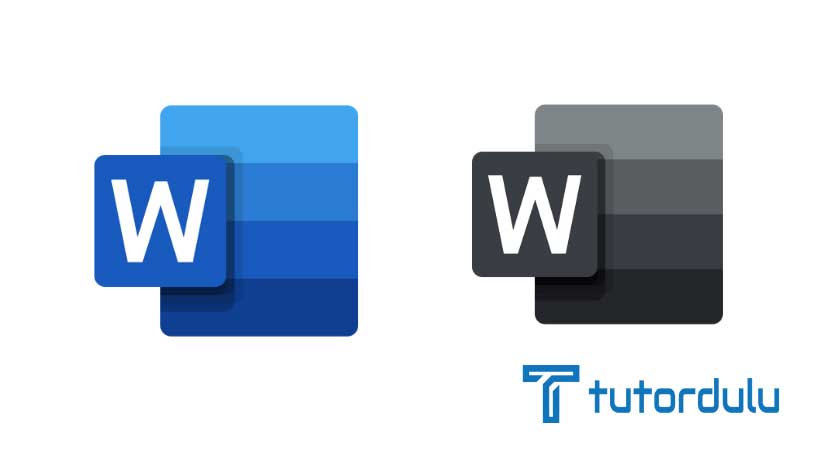
Di poin ini Anda akan mengetahui cara merubah gambar dokumen Microsoft Word menjadi hitam putih.
Sebenarnya untuk menambahkan gambar pada dokumen Microsoft Office Word bukanlah perkara yang sulit, bahkan bisa dikatakan sangat mudah.
Hanya dengan beberapa langkah saja Anda sudah dapat menyisipkan gambar di bagian dokumen mana yang sesuai dengan keinginan Anda.
Namun bagaimana dengan cara merubah gambar dokumen Microsoft Word menjadi hitam putih, apakah sulit? Tentunya tidak.
Anda bisa mengetahui cara merubah gambar dokumen Microsoft Word menjadi hitam putih pada penjelasan langkah-langkahnya yang ada di bawah ini:
- Bukalah aplikasi Microsoft Office Word yang telah berisi gambar, dan klik mana gambar yang ingin Anda ubah warnanya menjadi hitam putih.
- Silakan klik tab Format, nantinya pada saat Anda mengklik gambar yang diinginkan maka tab Format pun akan aktif secara otomatis.
- Pada bagian Adjust, Anda dapat klik opsi Color, untuk Color Saturation-nya pilihlah Saturation: 0%,
- Kini gambar yang Anda pilih pun sudah menjadi hitam putih.
Baca Juga : 2 Cara Menghapus Baris, Kolom atau Tabel Microsoft Word dengan Cepat
Kesimpulan
Gambar yang disisipkan pada dokumen Microsoft Office Word memang biasanya yang berwarna, namun pada saat-saat tertentu dibutuhkan juga gambar yang hanya berwarna hitam dan putih.
Mengubah warna gambar bukanlah hal yang sulit dilakukan di Microsoft Office Word yang memang memiliki opsi penyesuaian warna (color adjustment) sehingga warna gambar dapat disesuaikan dengan keinginan.
Kini Anda telah mengetahui bagaimana cara untuk menyisipkan gambar, memilih style, mengatur posisi, dan juga cara merubah gambar dokumen Microsoft Word menjadi hitam putih, semoga artikel ini bermanfaat untuk Anda!





